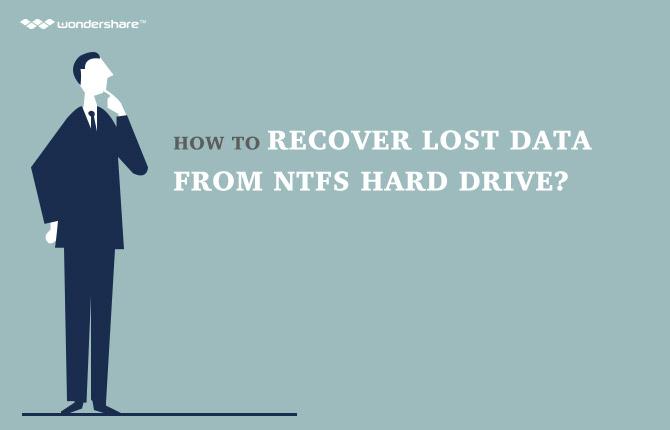პრობლემა
მიიღეთ დიდი ახალი დისკის, და გსურთ შეცვლის პატარა ძველი თქვენს კომპიუტერში, მაგრამ არ მინდა, რომ გაუქმება ძველი დისკის ერთად ოპერაციული სისტემა. როგორ შემიძლია პირდაპირ გადასცეს OS ახალი დისკის გარეშე ხელახალი ეს?
ნაწილი 1: როგორ დახვედრა OS ნიუ Hard Drive
ოპერაციული სისტემის გადამფრენი პროგრამა, შეგიძლიათ გადაადგილება თქვენი OS ერთი დისკის სხვა. Wondershare WinSuite 2012 არის ისეთი სახის კომუნალური რომელიც დაგეხმარებათ თქვენ მიგრაცია მთელი სისტემა, მათ შორის დამიმალავს, ფაილი, და იმ არ შეიძლება გადავიდა ხელით. თქვენ შეგიძლიათ მიიღოთ თქვენი წინა სისტემის ახალი დისკის გარეშე ნებისმიერი ცვლილება, მათ შორის პირადი პარამეტრები.
შემდეგ შეძენის პროგრამა, თქვენ მიიღებთ ჩამოტვირთვა ბმულზე Wondershare. ჩამოტვირთეთ და დააინსტალირეთ კარგი სამუშაო კომპიუტერი. შემდეგ ნაბიჯები ქვემოთ გადასცეს ოპერაციული სისტემის ახალ მყარ დისკზე.
ნაბიჯი 1. დაწყების პროგრამა
პროგრამის გაშვება თქვენს კომპიუტერში დაინსტალირების შემდეგ იგი. არჩევა "დისკის მენეჯმენტი" და თქვენ მიიღებთ ინტერფეისი, დაიცვას. იმისათვის, რომ გადარიცხოს OS, დააჭირეთ "Clone ერთი დანაყოფი" და გადაადგილება, რათა მომდევნო ნაბიჯი.

Step2. აირჩიეთ საწყისი დანაყოფი
ახლა შეარჩიეთ sorce დანაყოფი, სადაც წინა OS მოსაძებნად და დააჭირეთ ღილაკს "შემდეგი" გააგრძელოს.

ნაბიჯი 3. აირჩიეთ დანიშნულების დანაყოფი
ამის შემდეგ, თქვენი ახალი დისკის დანიშნულების დანაყოფი. ახლა თქვენ შეგიძლიათ დაიწყოს მიგრაცია თქვენი ოპერაციული სისტემა დაჭერით "შემდეგი".

Step4. დაწყება მიგრაცია OS ახალ მყარ დისკზე
როდესაც OS მიგრაცია იწყება, მონაცემები ახალი დისკის, თუ არსებობს, გადაეწერება. თუ თქვენ დარწმუნებული უნდა გაგრძელდეს, დააჭირეთ "Yes" გაგრძელება. თუ გსურთ სარეზერვო მონაცემები, გააუქმოს იგი "არა" და ამის შემდეგ.

როდესაც მიგრაციის სრულდება, იქნება "წარმატებით Cloned!" pop-up გაგზავნა, და თქვენ კეთდება! ვიცი, უფრო მეტი Wondershare WinSuite 2012
ნაწილი 2: როგორ ფეხზე მონაცემების Hard Drive
მას შემდეგ, რაც ვერ გადასცეს OS დისკის და OS მონაცემები missed.Here არის მონაცემების აღდგენის პროგრამული უზრუნველყოფა ფეხზე დაკარგული მონაცემების უკან. Wondershare მონაცემების აღდგენა mac არის უსაფრთხო და ეფექტური მონაცემების აღდგენის პროგრამული უზრუნველყოფა, retrieves თქვენი დაკარგული ვიდეო, ფოტო, მუსიკა, დოკუმენტები, წერილები და ა.შ. თქვენი კომპიუტერის მყარ დისკზე, ისევე როგორც USB დისკები, გარე მყარი დისკები, და სხვა შენახვის მოწყობილობები.

- ფეხზე დაკარგული ან წაშლილი ფაილი, ფოტო, აუდიო, მუსიკა, ელ ნებისმიერი შენახვის მოწყობილობა ეფექტურად, უსაფრთხოდ და მთლიანად.
- მხარდაჭერა მონაცემების აღდგენა recycle bin, მყარი დისკის მეხსიერების ბარათი, ფლეშ დრაივი, ციფრული კამერა და ვიდეოკამერები.
- მხარდაჭერა ფეხზე მონაცემები მოულოდნელი წაშლა, გაფორმებით, მყარი დისკის კორუფცია, ვირუსის შეტევა, სისტემის კრახი სხვადასხვა სიტუაციებში.
- Preview ადრე აღდგენის საშუალებას გაძლევთ, რათა შერჩევითი აღდგენა.
- მხარდაჭერილი ოპერაციული სისტემა: Windows 10/8/7 / XP / Vista, Mac OS X (Mac OS X 10.6, 10.7 და 10.8, 10.9, 10.10 Yosemite, 10.10, 10.11 El კაპიტანს, 10.12 სიერა) on iMac, MacBook, Mac Pro და ა.შ.
Hard Drive აღდგენა
- აღდგენა მონაცემები სხვადასხვა Hard Drive სახეები +
- სარემონტო თქვენს მყარ დისკზე +
- აღდგენა გარე მყარი დისკი +
- აღდგენა მონაცემებს მყარი დისკის / დისკები +
-
- Linux დისკის აღდგენის
- Laptop მონაცემების აღდგენა
- გაყოფის აღდგენა
- Seagate Expansion მონაცემების აღდგენა
- WD My Passport აღდგენა
- Lacie dard დისკზე მონაცემების აღდგენა
- WD Element მონაცემების აღდგენა
- Dell მყარ დისკზე მონაცემების აღდგენა
- Acomdata მყარ დისკზე მონაცემების აღდგენა
- Fujitsu მყარ დისკზე მონაცემების აღდგენა
- Iomega მყარ დისკს აღდგენა
- Toshiba შეცვლა მონაცემთა აღდგენა
- Micronet მონაცემების აღდგენა
- აღდგენა მონაცემების სხვადასხვა მოწყობილობები +
-
- Rocster მონაცემების აღდგენა
- Buslink მონაცემების აღდგენა
- Crucial M4 მონაცემების აღდგენა
- გოლგოთა მყარ დისკზე მონაცემების აღდგენა
- Simpletech მყარ დისკზე მონაცემების აღდგენა
- Kingston SSD აღდგენა
- Apricorn Aegis მონაცემების აღდგენა
- HP მყარ დისკზე მონაცემების აღდგენა
- Maxtor მყარ დისკზე მონაცემების აღდგენა
- Hitachi დისკის მონაცემების აღდგენა
- Toshiba მყარ დისკზე მონაცემების აღდგენა
- Panasonic მყარ დისკზე მონაცემების აღდგენა
- შენახვა მყარ დისკზე +
- აღდგენა მონაცემების Mac OS +
- პრობლემები მყარ დისკზე +